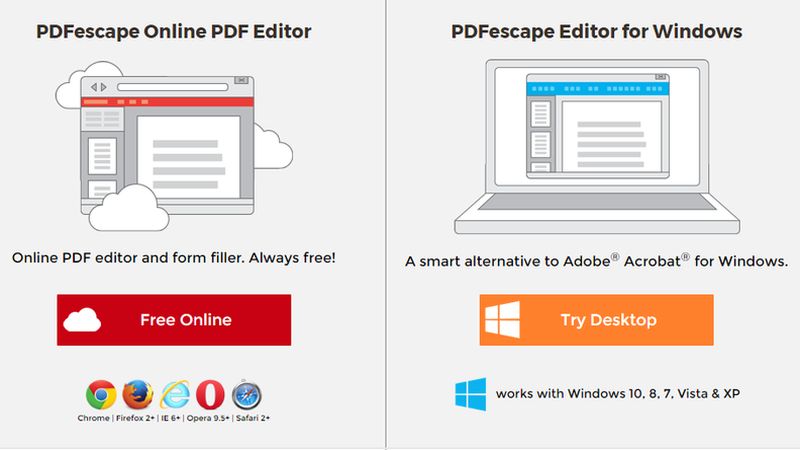
Es de las dudas más habituales en muchos entornos de trabajo. De hecho es raro el mes en el que alguno de mis compañeros de trabajo no me pregunta por la misma cuestión ¿Cómo se puede modificar un archivo PDF?
Y es que este tipo de archivos son de lo más común en comunicación formal, por parte de administraciones, instituciones o apuntes que cuelga el profesor de la Universidad o de tu instituto en la plataforma Moodle.
La pregunta es constate porque en muchos casos mis compañeros tienen la sensación de que nadie puede modificar un documento PDF, todo lo contrario de lo que ocurre en un documento de edición de texto como Word. Para solucionar este problema y modificar los documentos PDF os recomendamos utilizar PDFescape. Se trata de un editor de PDF on line (o sea, que sólo necesitas conexión a Internet) y que ni siquiera te obliga a rellenar un formulario de registro para utilizarlo.
Realmente este servicio contiene un buen abanico de posibilidades para modificar el PDF. No se limita solo a mover o eliminar una página. También puedes añadir texto, una imagen, una flecha o un círculo para destacar algo, o una línea o rectángulo. Tiene una opción de marcador fluorescente y otra de insertar “bocadillos de texto”. Incluso puedes añadir una imagen que falte.
Para todo ello basta con cargar el archivo desde el PC y no tarda mucho en hacer la operación. Aunque si no tienes el archivo en tu ordenador también puedes modificar un PDF a partir de una dirección de Internet. La limitación que impone es que el archivo original está limitada a un archivo PDF con peso máximo de 10 MB y un total de 100 páginas. Esto para la versión gratuita claro, pero existe una versión PRO que tiene un precio de $2,99 al mes y que no tiene ningún tipo de limitación.
Convierte tus archivos PDF en DOC con este conversor gratuito
Para usarla tan solo debes acceder a la web oficial y cargar un documento PDF.

Dentro de las opciones que tenemos, vemos tres áreas diferentes:
- Insert: Aquí podrás añadir o quitar texto, añadir imágenes, link, rectángulos, círculos, etc.

- Annote: En esta sección puedes añadir notas, resaltar texto, subrayar, tachar, etc.
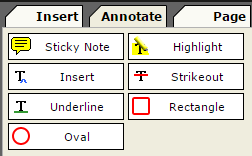
- Page: En este último punto podremos cambiar el orden de las páginas, añadir o borrar páginas, girarlas y similares.

Como has observado la herramienta que tienes entre tus manos es bastante completa: desde añadir o eliminar texto, hasta añadir páginas, pasando por las opciones de resaltado y anotación, por lo que tras un rato trabajando con el documento PDF, este habrá sido modificado por completo y a nuestro gusto, añadiendo o quitando el texto o las imágenes que consideres.

¿Conoces algún programa de este tipo que sea realmente útil? ¿Cómo llevas a cabo la modificación de documentos PDF? No olvides dejar tus comentarios para que todos podamos aprender a utilizar diferentes herramientas que nos ayuden a aumentar la productividad.
PDF Escape |Página web
¿Tienes Telegram instalado? Recibe los mejores artículos de cada día en nuestro canal.
